如何重新设置无线网密码(简单步骤助您保障网络安全)
- 难题解决
- 2024-09-19
- 11
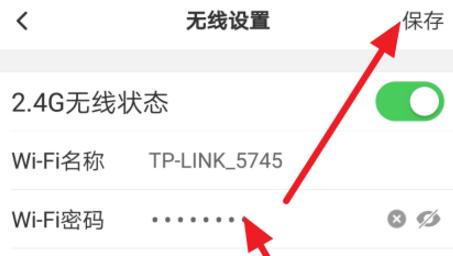
在当今数字化时代,无线网络已经成为我们日常生活中不可或缺的一部分。然而,随着网络攻击和数据泄露的风险不断增加,保护无线网络的安全性变得尤为重要。重新设置无线网密码是一种...
在当今数字化时代,无线网络已经成为我们日常生活中不可或缺的一部分。然而,随着网络攻击和数据泄露的风险不断增加,保护无线网络的安全性变得尤为重要。重新设置无线网密码是一种简单而有效的方式来保护您的网络免受未经授权的访问。本文将为您介绍如何重新设置无线网密码的步骤。
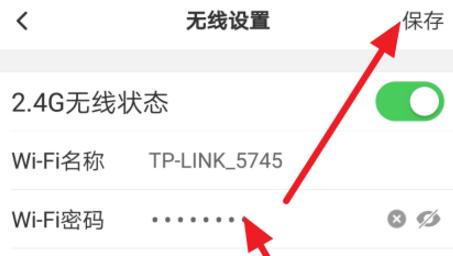
一:了解无线网络安全的重要性
我们需要意识到无线网络安全的重要性。不安全的无线网络可能导致黑客入侵、个人信息泄露以及其他不良后果。重新设置无线网密码是一种重要的预防措施。
二:登录路由器设置页面
要重新设置无线网密码,首先需要登录到路由器的设置页面。在浏览器中输入路由器的IP地址(通常为192.168.1.1或192.168.0.1),然后输入管理员用户名和密码进行登录。
三:导航到无线设置选项
登录成功后,导航到路由器设置页面中的无线设置选项。这里您可以找到与无线网络相关的各种设置,包括密码设置。
四:选择无线安全选项
在无线设置选项中,选择无线安全选项。这一选项允许您更改无线网的密码以提高安全性。
五:选择密码类型
在无线安全选项中,选择密码类型。常见的密码类型包括WEP、WPA和WPA2。推荐使用WPA2类型的密码,因为它提供了更高的安全性。
六:输入新密码
在密码类型选项下,输入您想要设置的新密码。确保密码强度足够高,包含字母、数字和特殊字符,并且长度不少于8个字符。
七:保存设置
在完成输入新密码后,点击“保存”按钮或相应的选项以保存您的设置。路由器将会将您的新密码应用到无线网络上。
八:重新连接设备
重新设置无线网密码后,您需要重新连接所有使用该无线网络的设备。通过输入新密码,确保每个设备都能够连接到无线网络。
九:测试连接
一旦您重新连接了所有设备,请测试连接以确保新密码设置成功。尝试访问互联网以验证网络连接的稳定性。
十:定期更改密码
为了保持无线网络的安全性,建议定期更改密码。更改密码可以防止未经授权的访问,并提高网络的整体安全性。
十一:密码保护技巧
除了定期更改密码,还有一些密码保护技巧可以帮助增强无线网络的安全性,例如使用独特且复杂的密码、启用网络加密功能等。
十二:更新路由器固件
及时更新路由器的固件也是保护无线网络安全的重要步骤。固件更新通常包含修复安全漏洞的修补程序,因此务必定期检查并更新路由器的固件。
十三:定期检查设备连接
定期检查与无线网络连接的设备列表,确保只有授权设备能够连接到您的无线网络上。如果发现未知设备,及时采取措施以保护网络安全。
十四:寻求专业帮助
如果您对重新设置无线网密码的步骤感到困惑或遇到问题,建议寻求专业帮助。您可以咨询网络服务提供商或专业技术人员寻求进一步指导。
十五:重点
重新设置无线网密码是保护网络安全的重要步骤。通过登录路由器设置页面,选择无线安全选项,输入新密码并保存设置,然后重新连接设备和测试连接,您可以有效地提高无线网络的安全性。定期更改密码、使用密码保护技巧、更新路由器固件以及定期检查设备连接也是确保网络安全的关键措施。如果遇到问题,不要犹豫寻求专业帮助。保护无线网络安全,让我们的数字生活更加安心。
简单快捷的方法帮助您保护网络安全
随着互联网的普及,无线网络已经成为我们生活中不可或缺的一部分。然而,保护无线网络的安全性是至关重要的。而设置一个强密码是确保无线网络安全的首要步骤之一。本文将为您介绍如何简单快捷地重新设置无线网密码,保障您网络的安全。
了解为什么重新设置无线网密码很重要
通过重新设置无线网密码,我们可以防止未授权人员访问我们的网络,从而保护我们的个人信息和数据。同时,定期更改密码还可以防止黑客或其他恶意用户利用弱密码入侵我们的网络。
确定一个强密码的标准和要求
为了保护我们的无线网络,我们应该选择一个强密码。强密码应该包含至少8个字符,包括大小写字母、数字和特殊字符。避免使用与个人信息相关的密码,如生日、姓名等。
登录路由器管理页面
要重新设置无线网密码,首先需要登录到我们的路由器管理页面。打开浏览器,输入路由器的IP地址,并输入正确的用户名和密码进行登录。
找到无线设置选项
在路由器管理页面中,找到并点击“无线设置”选项。这将打开无线网络设置页面,我们可以在这里更改无线网密码。
选择加密类型
在无线网络设置页面中,选择适当的加密类型。常见的加密类型有WPA2、WPA和WEP。建议选择WPA2加密类型,因为它提供最高级别的安全性。
输入新密码
在无线网络设置页面中,找到“密码”或“预共享密钥”选项,并输入您选择的新密码。确保密码符合强密码标准,并且不要忘记保存设置。
修改网络名称(可选)
在无线网络设置页面中,我们还可以选择修改网络名称(也称为SSID)。通过更改网络名称,我们可以进一步保护我们的网络,并增加安全性。
应用设置并重启路由器
完成密码和网络名称的修改后,我们需要点击“应用”或“保存”按钮来保存设置。重启路由器使新设置生效。
连接其他设备
重新设置无线网密码后,我们需要重新连接所有设备。在设备的无线网络列表中找到我们的网络名称,并输入新密码进行连接。
定期更改密码
为了保持无线网络的安全性,我们应该定期更改密码。建议每三个月更换一次密码,以减少潜在的风险。
记住新密码
重新设置无线网密码后,确保记住新密码,并将其保存在安全的地方。可以使用密码管理器来管理和保护我们的密码。
保护路由器本身
为了保护无线网络的安全性,我们还应该采取措施保护路由器本身。这包括修改默认登录凭证、启用防火墙和关闭远程管理功能等。
提高网络安全性的其他方法
重新设置无线网密码只是保护网络安全的第一步。我们还可以采取其他措施,如使用虚拟专用网络(VPN)、启用双因素身份验证等,进一步提高网络的安全性。
寻求专业帮助
如果您对重新设置无线网密码或保护网络安全感到困惑或有疑问,不要犹豫寻求专业帮助。网络安全专家可以提供准确的指导和建议。
重新设置无线网密码是保护网络安全的重要步骤之一。选择一个强密码、定期更改密码并保护路由器本身是确保网络安全的关键措施。通过采取这些简单步骤,我们可以有效地保护我们的无线网络免受未授权访问和攻击。
本文链接:https://www.taoanxin.com/article-3647-1.html

